Apple hesabı şifresi nasıl değiştirilir? Apple ID şifre değiştirme
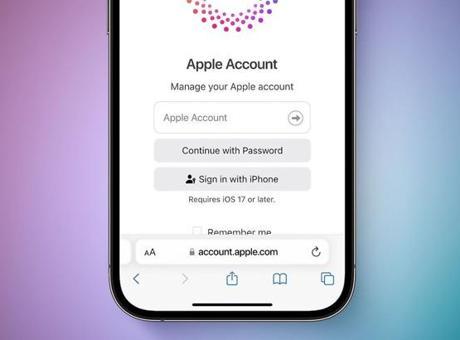
Apple hesabınız için iPhone’dan iPad’e, MacBook’tan Apple Watch’a kadar tüm cihazlarınızdaki kişisel verilerinizi, satın alımlarınızı ve aboneliklerinizi koruyan bir anahtar konumunda diyebiliriz. Eğer hesabınızın ele geçirildiğinden şüpheleniyorsanız, ortak bir cihazda oturum açtıysanız ya da uzun süredir şifrenizi değiştirmediyseniz, ilk yapmanız gereken adım şifrenizi güncellemek olmalı.
Apple, 2024’te Apple ID adını “Apple Hesabı (Apple Account)” olarak değiştirdi, ancak giriş bilgileri aynı şekilde çalışmaya devam ediyor. İşte şifrenizi iPhone, iPad, Mac veya web üzerinden nasıl değiştirebileceğinizin basit rehberi:
iPhone veya iPad Üzerinden Şifre Değiştirme
Ayarlar > Adınız > Giriş ve Güvenlik (Sign-In & Security) yolunu izleyin.
Şifreyi Değiştir (Change Password) seçeneğine dokunun.
Mevcut şifrenizi veya cihaz parolanızı girin.
Yeni şifrenizi yazın ve onaylayın.
“Değiştir” seçeneğine dokunarak işlemi tamamlayın.
Eğer bir çocuğunuzun Apple hesabını yönetiyorsanız, Ayarlar > Aile > Çocuğunuzun Hesabı > Apple Hesabı ve Şifre > Şifreyi Değiştir adımlarını izleyerek yeni bir şifre belirleyebilirsiniz.
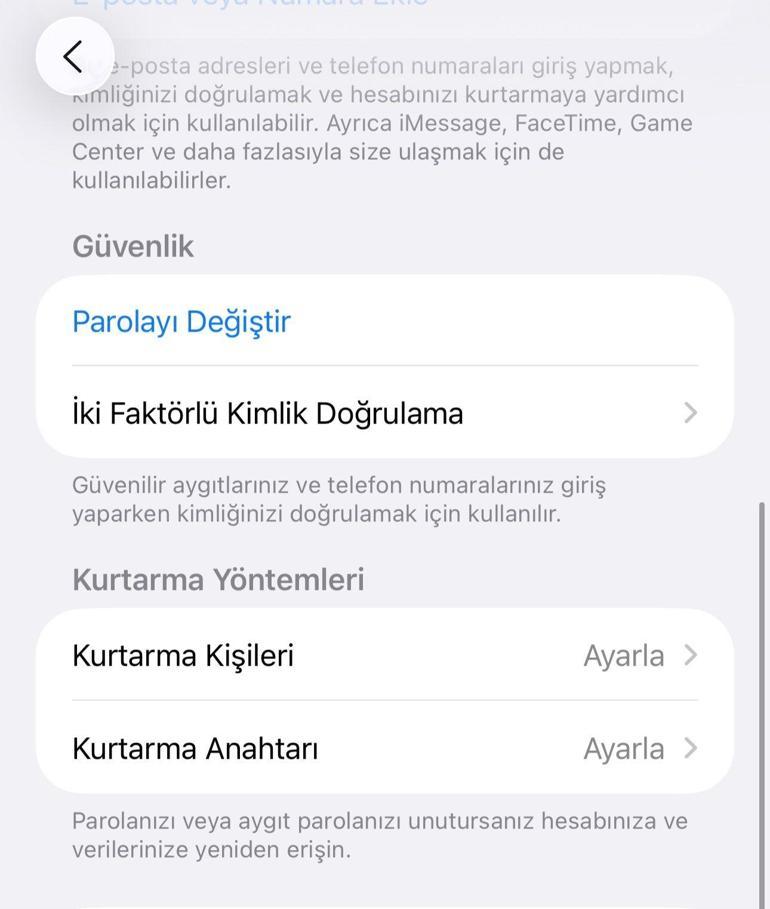
MAC ÜZERİNDEN ŞİFRE DEĞİŞTİRME
macOS Sequoia veya daha yeni bir sürüm kullanıyorsanız:
Apple Menüsü > Sistem Ayarları > Adınız > Giriş ve Güvenlik sekmesine gidin.
Şifreyi Değiştir seçeneğini tıklayın.
Mac’inizi açarken kullandığınız mevcut parolayı girin.
Yeni şifrenizi belirleyip onaylayın.
WEB ÜZERİNDEN ŞİFRE DEĞİŞTİRME
Eğer cihazınız çalındıysa ya da mevcut cihazlarınıza ulaşamadığınız bir durum yaşıyorsanız, kısacası cihazınıza erişemiyorsanız, şifrenizi internet üzerinden de değiştirebilirsiniz:
apple.com adresine gidin ve hesabınıza giriş yapın.
Giriş ve Güvenlik > Şifre sekmesine gidin.
Yeni şifrenizi belirleyip onaylayın.
APPLE ŞİFRENİZİ UNUTTUYSANIZ NE YAPMALISINIZ?
Apple, şifrenizi sıfırlamak için birkaç alternatif bulunuyor. Güvendiğiniz bir Apple cihazınız varsa:
Ayarlar > Adınız > Giriş ve Güvenlik > Şifreyi Değiştir yolunu izleyin.
Mac üzerinden: Apple Menüsü > Sistem Ayarları > Adınız > Giriş ve Güvenlik > Şifreyi Değiştir seçeneğini kullanın.
Cihazınıza erişiminiz yoksa: Bir Apple Store’daki veya yakınınızdaki bir Apple cihazdan Apple Destek uygulamasını kullanabilirsiniz.
Ya da doğrudan iforgot.apple.com adresine giderek sıfırlama talebinde bulunabilirsiniz.
GÜÇLÜ BİR ŞİFRE BELİRLEMEK İÇİN İPUÇLARI
Yeni şifrenizi belirlerken aşağıdaki önerilere dikkat edin:
En az 8 karakter kullanın. Büyük/küçük harf, rakam ve sembol karışımı oluşturun. Doğum tarihi veya basit kelimelerden kaçının. Apple, yakın zamanda kullandığınız eski şifrelerin tekrar kullanılmasına izin vermiyor. Ayrıca unutması zor bir şifre yerine, bir şifre yöneticisi kullanmak güvenli ve pratik bir çözüm olabilir.
Share this content:



